Редактирование узлов
Кроме построения узлов и сегментов с определенными свойствами, кнопки панели свойств позволяют менять характеристики узла.
Make curve.
Если выбрать несколько узлов и нажать эту кнопку, сегменты, соединяющие выбранные узлы, станут криволинейными. При этом вид изменят сегменты, у которых выбраны оба узла. Сегменты с одним выбранным узлом останутся неизменными (рис. 3.18). Команда превращения в кривые доступна из контекстного меню если выбрано несколько узлов — Change to Curves. Клавиатурное сокращение для команды — <С> (работает только при активном инструменте Shape Editor).

Рис. 3.18.
Превращение сегмента в криволинейный
Make line.
Если выбрано несколько узлов, нажатие этой кнопки преобразует сегменты в прямые. Изменяются только сегменты, у которых выбраны оба узла (рис. 3.19). Команда превращения в прямые в контекстном меню имеет вид Change to Lines. Клавиатурное сокращение — <L> (при активном инструменте Shape Editor).

Рис. 3.19.
Превращение сегмента в прямой
Smooth join.
Преобразует выбранный острый узел в гладкий (рис. 3.20). Воздействует как на отдельный узел, так и на несколько, при этом изменяется форма сегментов. Клавиатурное сокращение — <S>. Если выбранных узлов нет, эта кнопка устанавливает гладкий тип узла по умолчанию.
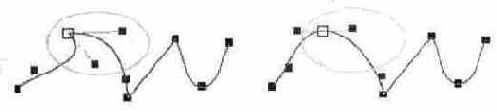
Рис. 3.20.
Превращение узла в гладкий
Cusp join.
Превращает выбранный гладкий узел (или несколько узлов) в острый, при этом изменяется форма сегментов. Клавиатурное сокращение — <Z>. Если выбранных узлов нет, острый тип узла устанавливается по умолчанию.
